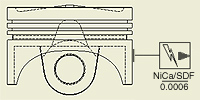 |
Ve výkresu nebo šabloně výkresu můžete vytvářet načrtnuté značky. Značky vytvořené ve výkresu jsou dostupné jen v tomto dokumentu, ale značky vytvořené v šabloně jsou dostupné ve všech výkresech založených na této šabloně. |
Načrtnuté značky (definované uživatelem) jsou v prohlížeči uvedeny ve zdrojích výkresu ve složce Načrtnuté značky. Značky vytvořené na aktuálním výkrese jsou uloženy jen v tomto souboru. Značky vytvoření v souboru šablony jsou dostupné ve všech výkresech používajících danou šablonu.
ve složce Načrtnuté značky. Značky vytvořené na aktuálním výkrese jsou uloženy jen v tomto souboru. Značky vytvoření v souboru šablony jsou dostupné ve všech výkresech používajících danou šablonu.
Načrtnutá značka může obsahovat geometrii, text, iVlastnosti a importované rastrové obrázky.
Nově definované načrtnuté značky jsou přidány do složky Načrtnuté značky ve zdrojích výkresu. Po umístění značky bude ve složce prohlížeče Načrtnuté značky uvedena každá instance pro aktuální list. Chcete-li své symboly uspořádat, vytvořte ve složce Sketched Symbol vlastní složky.
Pokyny, jak vytvořit a používat načrtnuté značky:
- Chcete-li mít načrtnuté značky dostupné ve všech výkresech, vložte je do šablony, kterou používáte k tvorbě výkresů.
- Pomocí nástroje Editor stylů můžete upravit výchozí nastavení objektu pro načrtnuté značky.
- Chcete-li na výkrese přesně umístit a přesunout načrtnutou značku, přidejte jeden bod vložení a několik bodů připojení.
- Všechny značky jednoho typu můžete aktualizovat kliknutím pravým tlačítkem na značku a výběrem možnosti Upravit definici. Změny se použijí na všechny značky daného typu ve výkresu.
- Body vložení se přichytávají k dalším entitám výkresu a je možné je použít pro přesun, rotaci a změnu velikosti umístěných značek.
- Symboly připojení značek můžete použít k připojení dalších objektů výkresu k načrtnutým značkám.
- Pomocí příkazů na kartě Náčrt vytvořte geometrii náčrtu a poté přidejte vazby a okótujte ji.
- Můžete vložit záznamy výzev do načrtnutých značek. Pokud jsou do načrtnuté značky zahrnuté dva nebo více záznamů výzev, můžete určit jejich pořadí.
- Zahrňte definice bloku z převedeného souboru aplikace AutoCAD. Vnořené bloky jsou rozloženy na jednoduchou načrtnutou značku. Převedené prvky jsou načrtnuté čáry a oblouky.
- Jakoukoliv 2D geometrii v souboru aplikace AutoCAD můžete převést na načrtnuté značky.
- Rastrové obrázky jsou objekty OLE, které lze vložit nebo propojit s výkresem. Když upravíte soubor .bmp, propojený rastrový obrázek v načrtnuté značce se automaticky aktualizuje. Pokud vložíte rastrový obrázek, kopie ve výkresu se při úpravě souboru .bmp neaktualizuje.
- Načrtnuté značky s odkazem připojeným k modelu jsou asociovány s vlastnostmi modelu. Když je odkaz odstraněn, značka ztratí asociaci s modelem, ale asociaci lze znovu vytvořit obnovením odkazu.
Namísto odstranění odkazu zvažte vypnutí jeho viditelnosti. Neviditelné odkazy zachovávají asociaci značky s vlastnostmi modelu.
- V případě potřeby můžete pomocí Průvodce přenesením prostředků výkresu zkopírovat značky z výkresu do jiného výkresu nebo souboru šablony. Poznámka: Při použití Průvodce přenesením prostředků výkresu ke kopírování zdrojů výkresů (například rámečků a rohových razítek), například rámečků a rohových razítek ze zdroje do jednoho nebo více cílových výkresů se položky výzvy nemusí přenést správně, pokud se přesně neshodují ve zdrojovém souboru a cílových souborech.
Uspořádání načrtnutých značek do složek
V prohlížeči výkresu vytvořte ve vaší složce Sketched Symbols další složky. Pomocí nich uspořádejte své značky do skupin podle potřeb vašeho návrhu. Před vytvořením značek si můžete zvolit vytvoření složek do prohlížeče výkresu. Pak vytvářené značky průběžně přesouvejte do příslušných složek. Nebo také můžete vytvořit všechny značky, pak vytvořit složky a značky do nich přesunout. Pomocí těchto postupů nebo jejich kombinací uspořádejte své značky do složek prohlížeče výkresu.
K dispozici jsou dvě metody vytváření složek pro značky. Můžete vytvořit prázdné složky nebo předem vybrat uzly značek a přidat je do nových složek. Značky definované uživatelem jsou reprezentovány charakteristickými ikonami (Otevřená složka: ![]() , Zavřená složka:
, Zavřená složka: ![]() ) a chování se při otevření a zavření stejně jako jiné složky prohlížeče aplikace Inventor.
) a chování se při otevření a zavření stejně jako jiné složky prohlížeče aplikace Inventor.